So wechseln Sie Ihre PayPal-Zahlungsmethode für automatische Zahlungen und Abonnements
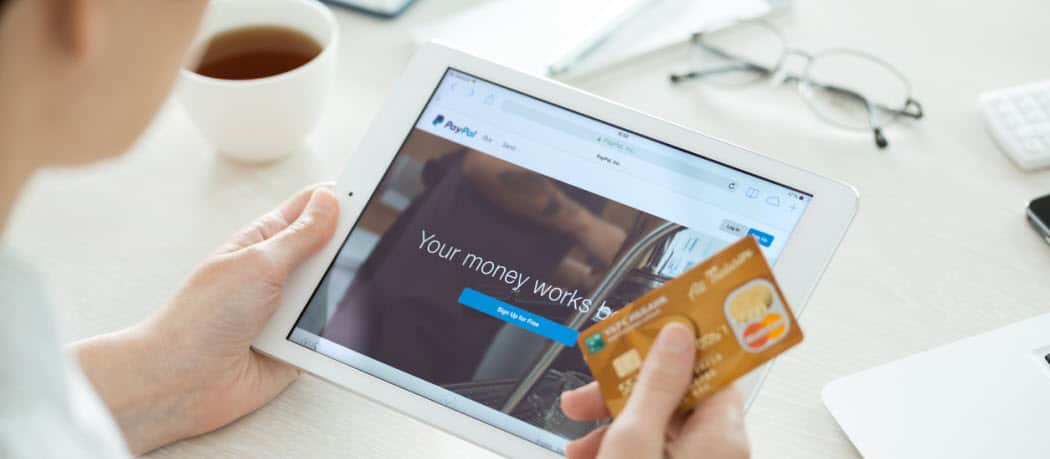
Wenn Sie mit PayPal Zahlungen senden oder online einkaufen, sind Sie nicht auf ein verknüpftes Bankkonto oder eine verknüpfte Karte beschränkt. So ändern Sie Ihre bevorzugte Zahlungsmethode für automatische Zahlungen und Abonnements.
Das Navigieren in den PayPal-Einstellungen kann verwirrend sein. Sie müssen Ihre Zahlungsmethode für Ihr monatliches Abonnement ändern. Die Vorgehensweise ist jedoch nicht sofort klar. Schließlich finden Sie die Option "Als bevorzugt festlegen", klicken Sie darauf und vergessen Sie sie, bis im nächsten Monat PayPal erneut mit der falschen Kreditkarte bezahlt! Was ist passiert?
Wenn Sie PayPal verwenden, um Zahlungen zu senden oder einzukaufenSie sind online nicht auf ein verknüpftes Bankkonto oder eine verknüpfte Karte beschränkt. Das Hinzufügen mehrerer Kredit- und Debitkarten sowie Ihrer Bankverbindung zu Ihrem PayPal-Konto ist optional, bietet Ihnen jedoch die Freiheit, die Zahlungsmethode beim Check-out zu wählen. Wie können Sie also steuern, welche Zahlungen von welchem Konto ausgehen? Und wie wechseln Sie Ihre Zahlungsmethode, wenn es um Abonnements oder andere wiederkehrende Zahlungen geht? Dies ist möglich, ohne dass Abonnements gekündigt und erneut aktiviert werden müssen. Die PayPal-Benutzeroberfläche macht dies jedoch nicht allzu offensichtlich, insbesondere, wenn Sie sich in der App befinden.
PayPal verwendet zuerst Ihr Geldkonto
Wenn Sie Geld in Ihrem Cash oder Cash zur Verfügung habenPlus-Konto verwendet PayPal zuerst dieses Guthaben, und daran führt kein Weg vorbei. Aufgrund der neuen Bestimmungen, die in diesem Jahr in Kraft getreten sind, besteht die einzige Möglichkeit, nach März 2019 Geld bei PayPal zu halten, in der Verknüpfung eines Cash- oder Cash Plus-Kontos. Wenn Sie Ende März über einen Kontostand verfügten, hätte PayPal diesen automatisch für Sie erstellt. Wenn nicht, gibt PayPal Ihnen die Möglichkeit, eine zu erstellen, wenn Ihnen zum Beispiel jemand Geld schickt und Sie die auswählen Behalten Sie es in PayPal Möglichkeit. Sobald Sie ein Bargeldkonto eingerichtet haben, haben Sie Geld darin, wenn Sie eine Zahlung über PayPal erhalten oder Geld hinzufügen (entweder durch Überweisung von Ihrer verbundenen Bank, durch Aufladen von Bargeld in einem teilnehmenden Geschäft oder durch Einlösen eines Schecks über die App) und nicht raus übertragen.
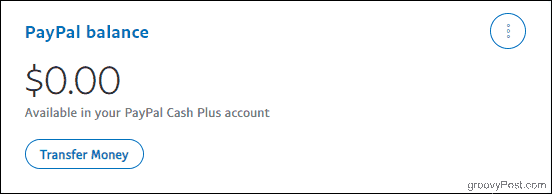
Auch hier ist es optional, ein Guthaben auf diese Weise zu halten. Wenn Sie jedoch ein Guthaben haben, wird PayPal dieses verwenden, bevor es auf verknüpfte Karten oder Bankkonten übertragen wird - auch wenn Sie diese als Standard festlegen.
Nach Ihrem Guthaben verwendet PayPal Ihre bevorzugte Zahlungsmethode
Wenn Sie noch nie ein Guthabenkonto eingerichtet haben oder wenn SieWenn kein Guthaben verfügbar ist, verwendet PayPal "Ihre bevorzugte Zahlungsmethode", die Ihre Standardmethode für Ersatzzahlungen ist. Das Ändern dieser Einstellung wirkt sich auf die primäre Finanzierungsquelle für alle zukünftigen Zahlungsvereinbarungen aus. Es ändert jedoch nichts an der Zahlungsmethode, die Sie für vorhandene Abonnements oder Zahlungsvereinbarungen verwenden, die Sie bereits autorisiert haben, z. B. für einen zuvor gekauften Online-Händler. Wenn Sie eine vorhandene Zahlungsmethode für ein bestimmtes Abonnement oder Geschäft ändern müssen, z. B. von Ihrer Kreditkarte zu Ihrem Girokonto, müssen Sie etwas tiefer gehen.
Beachten Sie, dass Sie über die PayPal-App nur eingeschränkten Zugriff auf Einstellungen haben. Um die folgenden Änderungen vorzunehmen, melden Sie sich in einem Webbrowser bei PayPal an (entweder auf dem Desktop oder auf dem Handy).
Ändern Ihrer bevorzugten Zahlungsweise
Zunächst erfahren Sie, wie Sie Ihre Standardeinstellungen ändernErsatzzahlungsmethode für alle neuen Zahlungsvereinbarungen, die Sie in Zukunft treffen. Denken Sie daran, dass PayPal weiterhin zuerst alle auf Ihrem PayPal-Konto verfügbaren Beträge verwendet, unabhängig davon, welche Auswahl Sie hier treffen.
Melden Sie sich in Ihrem Browserfenster bei Ihrem PayPal-Konto an (stellen Sie sicher, dass Sie die Zwei-Faktor-Autorisierung verwenden, um zusätzliche Sicherheit zu gewährleisten, während Sie dort sind). Klicken Sie dann auf die Schaltfläche Brieftasche Tab.
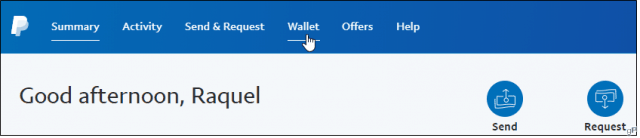
Auf der linken Seite sehen Sie eine Liste der von Ihnen verknüpften Zahlungsmethoden. Klicken Sie auf diejenige, die Sie standardmäßig verwenden möchten, und klicken Sie dann auf OK Als bevorzugt einstellen. Sie werden feststellen, dass ein Häkchensymbol angezeigt wirdBestätigen Sie Ihre Auswahl, und PayPal sendet Ihnen eine E-Mail, in der Sie darüber informiert werden, dass eine Änderung vorgenommen wurde. Schließlich können Sie mit PayPal beim Auschecken in einem Online-Shop Ihre Meinung ändern, sodass Ihre bevorzugte Zahlungsweise nicht in Stein gemeißelt ist.
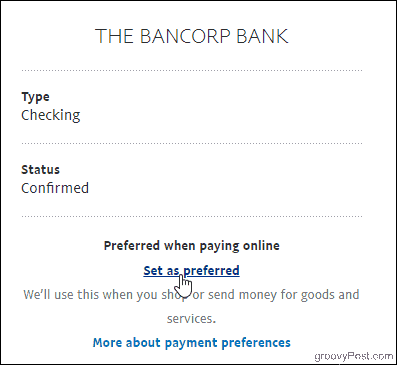
Lesen Sie weiter, wenn Sie die Finanzierungsquelle für vorautorisierte oder wiederkehrende PayPal-Zahlungen ändern müssen, die individuell angepasst werden müssen.
Ändern der Zahlungsmethode für Abonnements und automatische Zahlungen
Greifen Sie in Ihrem Browser erneut auf PayPal zu. Melden Sie sich bei Ihrem Konto an und klicken Sie auf das Zahnradsymbol oben rechts auf der Seite, um auf Ihre Kontoeinstellungen zuzugreifen.
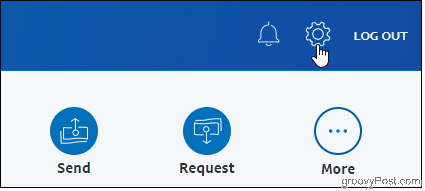
Klicken Sie dann auf die Schaltfläche Zahlungen Tab.
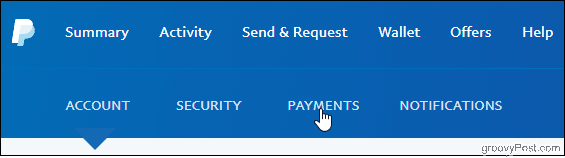
Klicken Sie auf der Seite Zahlungen auf Automatische Zahlungen verwalten Taste.
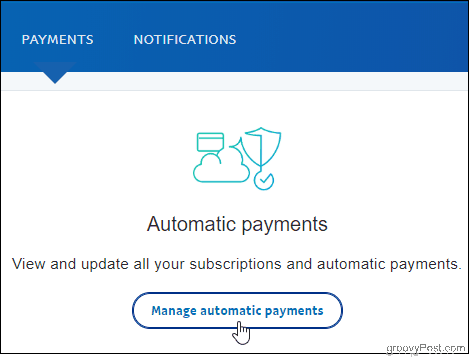
Die von Ihnen autorisierten Händler werden aufgelistetauf der linken Seite. Klicken Sie auf eines, um neben der von Ihnen verwendeten Zahlungsmethode die Zahlungsaktivität, die in Rechnung gestellten Beträge und sogar die Kontaktinformationen anzuzeigen. Sie können auf dieser Seite auch Konten kündigen.
Klicken Sie anschließend auf das Bearbeitungssymbol und wählen Sie aus, wie Sie den Verkäufer bezahlen möchten. Wenn Sie einen Händler in einem anderen Land bezahlen, müssen Sie auf klicken Konvertierungsoptionen um zu ändern, wie PayPal etwaige Währungsumrechnungen abwickelt.
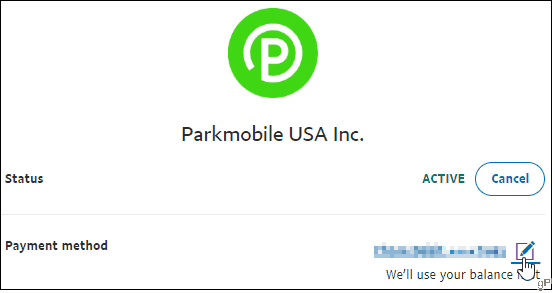
Hilfe! Mein Händler ist nicht gelistet
Versuchen Sie, auf die Schaltfläche zu klicken Inaktiv anzeigen Optionsfeld, falls Sie das gesuchte Konto zuvor gekündigt haben.
Oder klicken Sie auf Vorab genehmigte Zahlungen verwalten Link, wie es dort stattdessen aufgeführt sein kann. Wenn Sie den Händler hier gefunden haben, klicken Sie darauf, um zu den Rechnungsdetails zu gelangen, in denen Sie Ihre Änderungen vornehmen können.
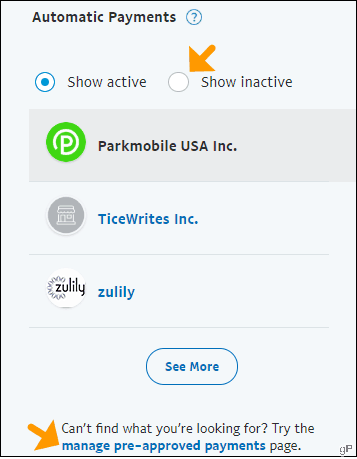
Zusammenfassen
Sie können zwischen Ihren verfügbaren Mitteln wechselnQuellen so oft Sie möchten, und es ist ein einfacher Vorgang, wenn Sie wissen, wo Sie suchen müssen. Es ist besonders praktisch, Änderungen direkt über den PayPal-Hub für automatische Zahlungen vorzunehmen, anstatt sich um Ihre Online-Händlerkonten zu kümmern. Wenn bei der von Ihnen als primäre Zahlungsmethode ausgewählten Zahlungsmethode ein Problem auftritt, verwendet PayPal eine Ihrer anderen verfügbaren Banken oder Karten. Aufgrund dieser Flexibilität ist es sinnvoll, über PayPal Abonnements und mehr zu erwerben.
![Sicheres Online-Shopping mit PayPal [Online-Shopping]](/images/security/securely-shop-online-using-paypal-online-shopping.png)






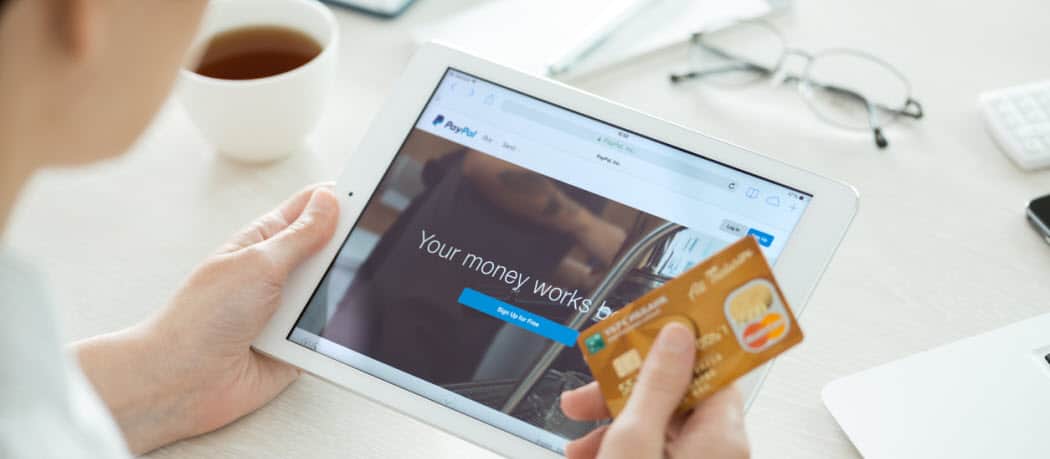


Hinterlasse einen Kommentar